
Wie entferne ich den Passcode vom iPhone? [Eine Schritt-für-Schritt-Anleitung]

Das Hinzufügen eines Passcodes auf unseren Telefonen ist ein besserer Weg, um sicherzustellen, dass alle Dateien vor neugierigen Blicken geschützt sind. Sie sollten einen starken, leichter zu merkenden, aber schwer zu erratenden Passcode festlegen. Natürlich sollten Sie sich nach dem Einstellen immer daran erinnern.
Möglicherweise möchten Sie die Passcodes aus verschiedenen Gründen entfernen. Sie möchten es jemandem schenken oder weiterverkaufen. Auch wenn es nicht ratsam ist, den Passcode von Ihrem Gerät zu entfernen, haben Sie manchmal keine andere Wahl, als fortzufahren. Um zu erfahren, wie Sie den Passcode von Ihrem iPhone entfernen können, lesen Sie diesen Artikel, um zu erfahren, wie Sie dies am besten tun können.
Wenn Sie Ihr iPhone verwenden, möchten Sie eine bestimmte Schnelligkeit abschließen. Wenn Sie auf Ihrem iPhone einen 6-stelligen Code oder Buchstaben als Passcode festgelegt haben, benötigen Sie mehr Zeit für die Eingabe des Passworts. Außerdem können Sie das falsche Passwort eingeben.
Diese verschwendeten Sekunden können Sie kosten; Möglicherweise verpassen Sie die Gelegenheit, ein Foto zu machen oder wichtige Informationen aufzuschreiben, um sie später zu verwenden. Wenn Sie das Passwort entfernen, verwenden Sie einfach die Ein- / Aus-Taste oder die Seitentaste, um das Telefon zu öffnen, schneller zu einer bestimmten App zu gelangen und alles zu notieren, was Sie vorhaben.
Wenn Sie Ihr Gerät jedoch ohne Passcode lassen, kann jede Person auf Ihre persönlichen Daten zugreifen.
Wenn also die Bequemlichkeit bei der Verwendung Ihres Geräts das Risiko überwiegt, dass Ihr Telefon für unbefugten Zugriff anfällig ist, sollten Sie den Passcode entfernen.
Das Festlegen eines Passcodes auf Ihrem iPhone ist wichtig, um die Informationen Ihres Geräts zu schützen. Die wiederholte Eingabe des Passcodes bei jedem Einschalten oder Aufwecken des Geräts aus dem Ruhemodus kann jedoch zu Unannehmlichkeiten führen. Sie können den Passcode über die App "Einstellungen" auf Ihrem iPhone dauerhaft oder vorübergehend deaktivieren. So deaktivieren Sie verschiedene iPhone-Passcodes:
Für iPhone X und neuere Versionen:
Schritt 1. Gehen Sie zur Einstellungsseite Ihres iPhones und scrollen Sie nach unten zu "Passcode-Menü".
Schritt 2. Suchen Sie die Option für "Face ID und Passcode". Wenn Sie aufgefordert werden, das aktuelle Passwort einzugeben, geben Sie es ein und wählen Sie die Option "Passwort deaktivieren".

Schritt 3. Sie erhalten ein kleines Dialogfeld, in dem Sie um Bestätigung gebeten werden. Wählen Sie die Option "Ausschalten".
Ältere iPhones:
Schritt 1. Gehen Sie zu "Einstellungen" und suchen Sie dann nach "Passcode-Menü". Wählen Sie "Touch ID und Passcode".
Schritt 2. Geben Sie Ihr aktuelles Passwort ein und wählen Sie die Option "Passcode deaktivieren".
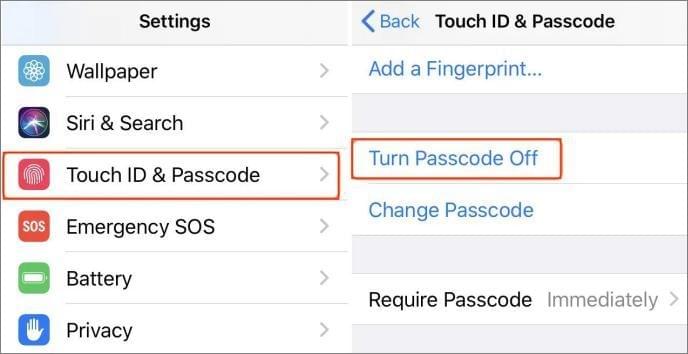
Schritt 3. Wenn das Dialogfeld angezeigt wird, bestätigen Sie schließlich, dass Sie es ausschalten möchten, indem Sie auf "Ausschalten" klicken.
Kann mögen:
Wie entferne ich den vergessenen iPhone-Passcode ohne Wiederherstellung? (3 einfache Wege)
Wie entsperre ich das iPhone ohne Passcode?
Manchmal vergessen wir den Passcode, den wir auf unseren Geräten festgelegt hatten. Wenn dies bei Ihnen der Fall ist, können wir den Passcode vollständig von Ihrem iPhone löschen.
Beachten Sie, dass das Entfernen eines Apple-Passcodes eine Herausforderung darstellen kann. Apple nimmt es ernst mit dem Schutz der Benutzerinformationen. Sie können den Passcode jedoch mit den unten genannten Methoden von einem iPhone entfernen:
Die erste und beste Methode zum Entfernen von iPhone-Passcodes ist die Verwendung von iOS Unlock. Dieses zuverlässige und benutzerfreundliche Tool zum Entsperren des iPhones unterstützt alle Arten von Bildschirmsperren. Sie können verschiedene Arten von Bildschirmpasswörtern auf Ihrem iPhone entfernen, z. B. Bildschirmsperren, Face ID und Touch ID, Bildschirmzeit-Passcodes, auch wenn Sie sich nicht an das Passwort erinnern können.
Es ist mit den meisten iOS-Geräten wie iPhones, iPads und iPods kompatibel. Wenn Sie die Bildschirmsperre entsperren oder Ihr gesamtes Gerät löschen müssen, können Sie dieses starke Tool ausprobieren. Es kann Bildschirmsperren in nur wenigen Minuten aufheben.
Einige Hauptmerkmale sind wie folgt:
Klicken Sie auf die Schaltfläche unten, um eine kostenlose Testversion von iOS Unlock herunterzuladen.
Das iOS-Entsperrtool kann iOS-Geräte ohne Passcode entsperren, wodurch das Gerät wieder verwendet werden kann. Die folgenden Schritte zeigen, wie Sie einen Passcode auf dem iPhone ohne Passwort löschen.
01Laden Sie iOS Unlock herunter und installieren Sie es
Zuerst müssen Sie die iOS Unlock-Software herunterladen und auf Ihrem Computer installieren. Schließen Sie nach Abschluss der Installation Ihr iPhone mit einem USB-Kabel an Ihren Computer an. Starten Sie die iOS Unlock-Software und wählen Sie die Option "iOS-Bildschirm entsperren".

02Firmware-Paket herunterladen
Befolgen Sie als Nächstes die Anweisungen auf dem Bildschirm, um Ihr iPhone in den Wiederherstellungsmodus zu versetzen. Sobald sich Ihr iPhone im Wiederherstellungsmodus befindet, erkennt die iOS Unlock-Software dies und fordert Sie auf, das Firmware-Paket für Ihr iPhone-Modell herunterzuladen. Wählen Sie die gewünschte Systemversion aus und klicken Sie auf "Start", um den Download zu starten.

03Entfernen Sie den Passcode vom iPhone
Klicken Sie abschließend auf "Jetzt entsperren" und warten Sie, bis die iOS Unlock-Software den Entsperrvorgang abgeschlossen hat. Sobald Ihr iPhone entsperrt ist, wird es automatisch neu gestartet und Sie können es als neues Gerät einrichten.

Weiterlesen:
6 bewährte Korrekturen für "Ihr Passcode ist erforderlich, um Face ID zu aktivieren"
Wie setze ich den Passcode für Einschränkungen auf dem iPhone zurück? [Die effektiven Wege]
Sie können den Passcode auch von Ihrem iPhone entfernen, indem Sie ihn mit der Funktion "Wo ist?" aus der Ferne löschen. Diese Funktion sollte jedoch auf Ihrem Gerät aktiviert sein, bevor Sie sie verwenden können. So entfernen Sie den Passcode auf dem iPhone über die Funktion "Wo ist?":
Schritt 1. Rufen Sie die iCloud-Website in einem beliebigen Browser Ihres Computers auf. Nachdem Sie die iCloud-Website geöffnet haben, melden Sie sich mit der richtigen Apple-ID und dem richtigen Passcode bei Ihrem Konto an.
Schritt 2. Wählen Sie "Mein iPhone suchen" aus den aufgeführten Optionen und wählen Sie dann "Alle Geräte".
Schritt 3. Klicken Sie abschließend auf "iPhone löschen".

Nicht verpassen:
Der Passcode ist auf Ihrem iPhone abgelaufen und der Entsperrcode ist abgelaufen [5 Möglichkeiten]
So entsperren Sie den iPhone-Passcode ohne Computer (behoben)
Hier geht es darum, wie man die Passwörter auf iPhones entfernt. Sie haben mehrere Möglichkeiten, den Passcode von Ihrem iPhone zu entfernen, auch wenn Sie den Passcode vergessen haben. Wenn Sie auf die Einstellungen Ihres Geräts zugreifen können, können Sie den Passcode von dort entfernen. Wenn Sie sich jedoch nicht an Ihr Passwort erinnern, verwenden Sie iOS Unlock oder die Funktion "Wo ist?". Wir empfehlen dringend die Verwendung von iOS Unlock - einer leistungsstarken und effizientesten Drittanbieter-App zum Entsperren von iOS-Geräten.
Verwandte Artikel:
6 Leistungsstarke Software zum Entfernen des Android-Sperrbildschirms für PC & Mac
5 Möglichkeiten zum Entsperren des Android-Telefons, wenn Sie das Passwort vergessen haben
Wie hacke ich die Bildschirmzeit auf dem iPhone?
iPad für Besitzer gesperrt? 4 Methoden zum Umgehen der Aktivierungssperre ohne Vorbesitzer
Wie entsperre ich die Apple ID ohne Telefonnummer oder Passwort auf 5 bewährte Arten?
Wie setze ich das iPhone ohne iCloud-Passwort zurück? [Nicht zu verpassen]